1、新建文件 新建的文件是用来关联远程仓库(可进行下拉和上传操作)
新建的方法有很多中,选择一种自己认为比简单的即可
2、通过文件打开git bash。
用鼠标右键点击所需文件,点击”git bash here“选项
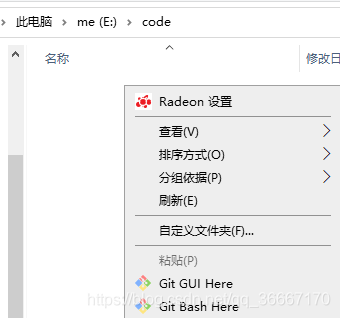
打开后出现:
-
初始化本地化本地仓库:输入指令: git init 初始化后文件里面会出现名为 .git 的文件,注意不要删除它
-
连接远程仓库:
有两种情况但操作都是一样的,一般使用别人建立的用HTTPS连接,使用自己的就使用SSH连接
这里介绍HTTPS连接,输入指令: git remote add + 名字 +连接地址链接地址: 如3.图 黑色的是SSH地址,红色的是HTTPS地址;

-
完了之后可以输入指令:git remote -v 检查是否链接正确

-
文件上传 第一不是把文件上传到暂存区 这里按需输入git add系列的指令
若不知道输入那个是可以输入 git add -A
-
为前一步加上一个注释,输入指令:git commit -m"注释"

-m 一定不能少
-
最后就是把文件推到远程仓库(也是最容易出错的步骤)
第一次输入指令 :git push -u origin master,之后输入git push就可以了
如果出现错误可以使用强制推送:git push origin master -f (这个需要谨慎使用,这个命令是强制覆盖远程数据,可能造成数据损失,这也与强制下拉(强制覆盖本地数据一样,不会考虑本身修改的内容))。





















 442
442











 被折叠的 条评论
为什么被折叠?
被折叠的 条评论
为什么被折叠?








